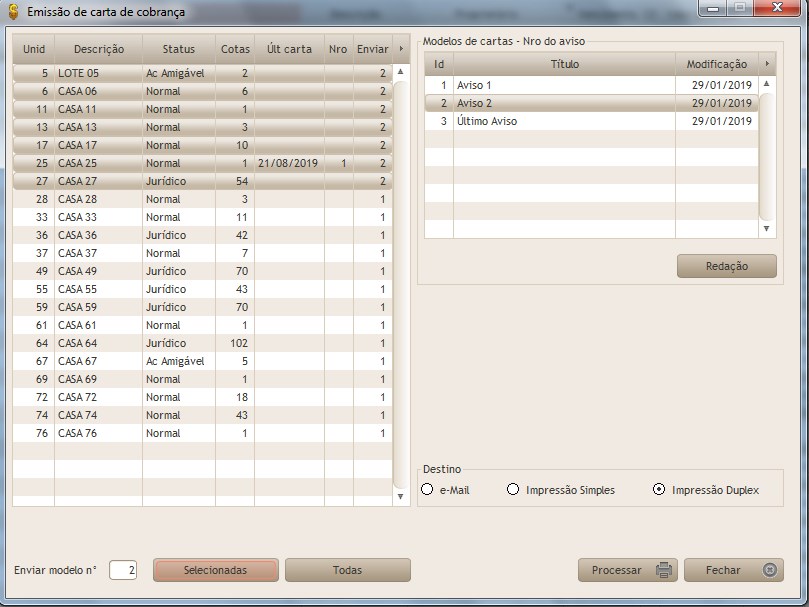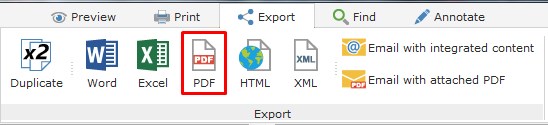Mudanças entre as edições de "Categoria:Carta de Cobrança"
Ir para navegação
Ir para pesquisar
(Criou página com '<b>Para emitir a Carta de Cobrança no Meg@Gestor 4.0 siga as seguintes instruções:</b> <br><br> <p>1- Acesse o módulo <b>A. Cobrança de Condomínios => Devedores</b>.</p>...') |
|||
| (Uma revisão intermediária pelo mesmo usuário não está sendo mostrada) | |||
| Linha 1: | Linha 1: | ||
<b>Para emitir a Carta de Cobrança no Meg@Gestor 4.0 siga as seguintes instruções:</b> | <b>Para emitir a Carta de Cobrança no Meg@Gestor 4.0 siga as seguintes instruções:</b> | ||
<br><br> | <br><br> | ||
| − | <p>1- Acesse o módulo <b> | + | <p>1- Acesse o módulo <b>Cobrança de Condomínios => Devedores</b>.</p> |
| − | <p>2- Em Relatórios, selecione <b | + | <p>2- Em Relatórios, selecione <b>Carta de Cobrança</b>.</p> |
<br> | <br> | ||
| − | [[Arquivo: | + | [[Arquivo:cartacobr.jpg|center]] |
<br> | <br> | ||
<p>3- Para atribuir um <b>Modelo de Carta</b> para unidades específicas, selecione o Modelo e em seguida as unidades correspondentes. Para finalizar, clique em <b>Selecionadas</b>. Caso queira que todas as unidades possuam o mesmo <b>Modelo de Carta</b>, selecione o Modelo e em seguida clique em <b>Todas</b>.</p> | <p>3- Para atribuir um <b>Modelo de Carta</b> para unidades específicas, selecione o Modelo e em seguida as unidades correspondentes. Para finalizar, clique em <b>Selecionadas</b>. Caso queira que todas as unidades possuam o mesmo <b>Modelo de Carta</b>, selecione o Modelo e em seguida clique em <b>Todas</b>.</p> | ||
| Linha 15: | Linha 15: | ||
<br> | <br> | ||
| − | [[Category: | + | [[Category:CONDOMÍNIO]] |
Edição atual tal como às 17h15min de 30 de setembro de 2021
Para emitir a Carta de Cobrança no Meg@Gestor 4.0 siga as seguintes instruções:
1- Acesse o módulo Cobrança de Condomínios => Devedores.
2- Em Relatórios, selecione Carta de Cobrança.
3- Para atribuir um Modelo de Carta para unidades específicas, selecione o Modelo e em seguida as unidades correspondentes. Para finalizar, clique em Selecionadas. Caso queira que todas as unidades possuam o mesmo Modelo de Carta, selecione o Modelo e em seguida clique em Todas.
4- Em Destino, selecione Impressão Duplex. Selecione as unidades as quais deseja emitir a Carta e Cobrança e clique em Processar. Então exporte o arquivo para PDF.
No momento, esta categoria não possui nenhuma página ou arquivo multimídia.